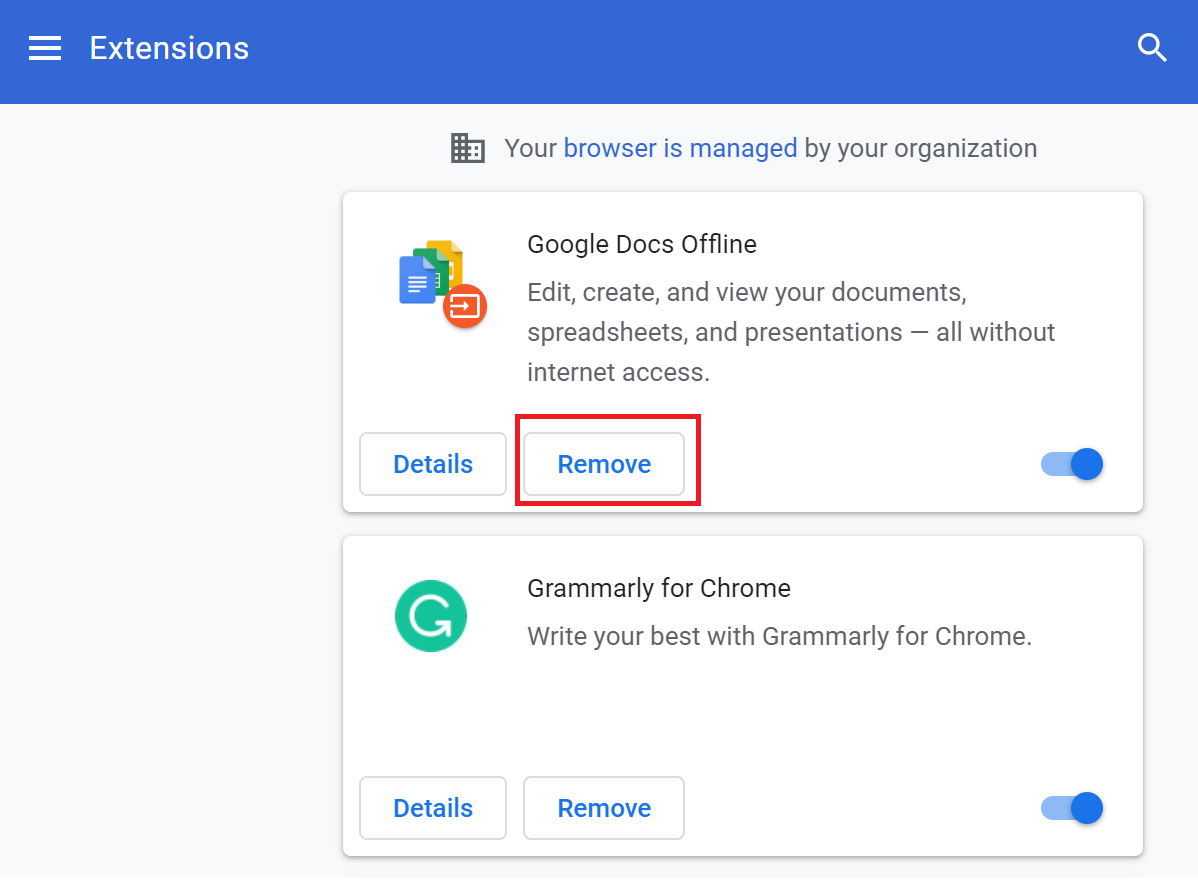Jak naprawić YouTube ciągle mnie wylogowuje
Opublikowany: 2021-07-08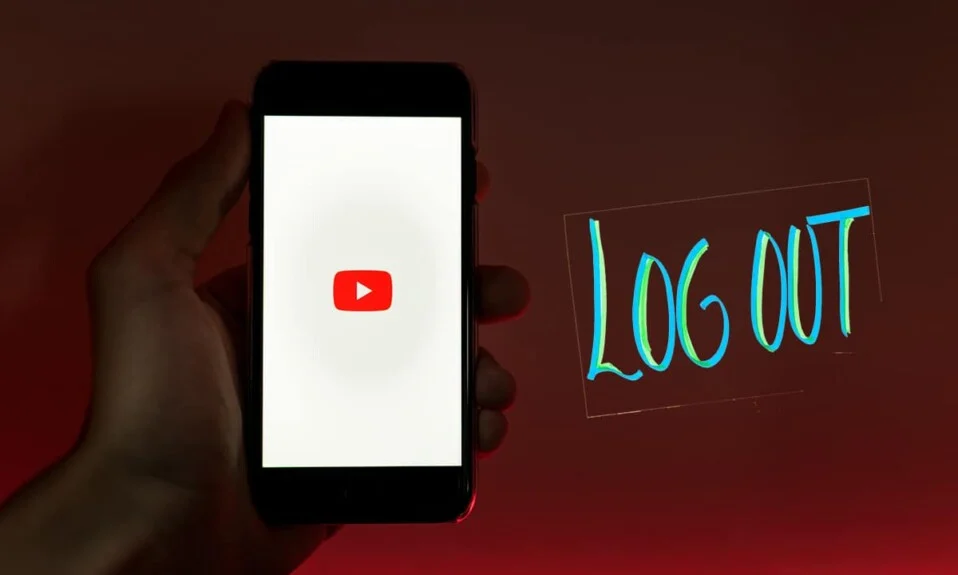
Korzystanie z konta Google do przeglądania i oglądania filmów na YouTube jest bardzo wygodne. Możesz polubić, subskrybować i komentować filmy. Ponadto, gdy korzystasz z YouTube na swoim koncie Google, YouTube wyświetla polecane filmy na podstawie Twojej historii oglądania. Możesz także uzyskać dostęp do pobranych plików i tworzyć listy odtwarzania. A jeśli sam jesteś influencerem, możesz być właścicielem swojego kanału YouTube lub YouTube Studio. Dzięki tej platformie wielu YouTuberów zyskało popularność i zatrudnienie.
Niestety, wielu użytkowników zgłosiło błąd „ YouTube ciągle mnie wylogowuje ”. To może być dość frustrujące, jeśli musisz logować się na swoje konto za każdym razem, gdy otwierasz YouTube w aplikacji mobilnej lub przeglądarce internetowej. Czytaj dalej, aby dowiedzieć się, dlaczego występuje problem i poznać różne metody rozwiązania problemu wylogowania się z YouTube.
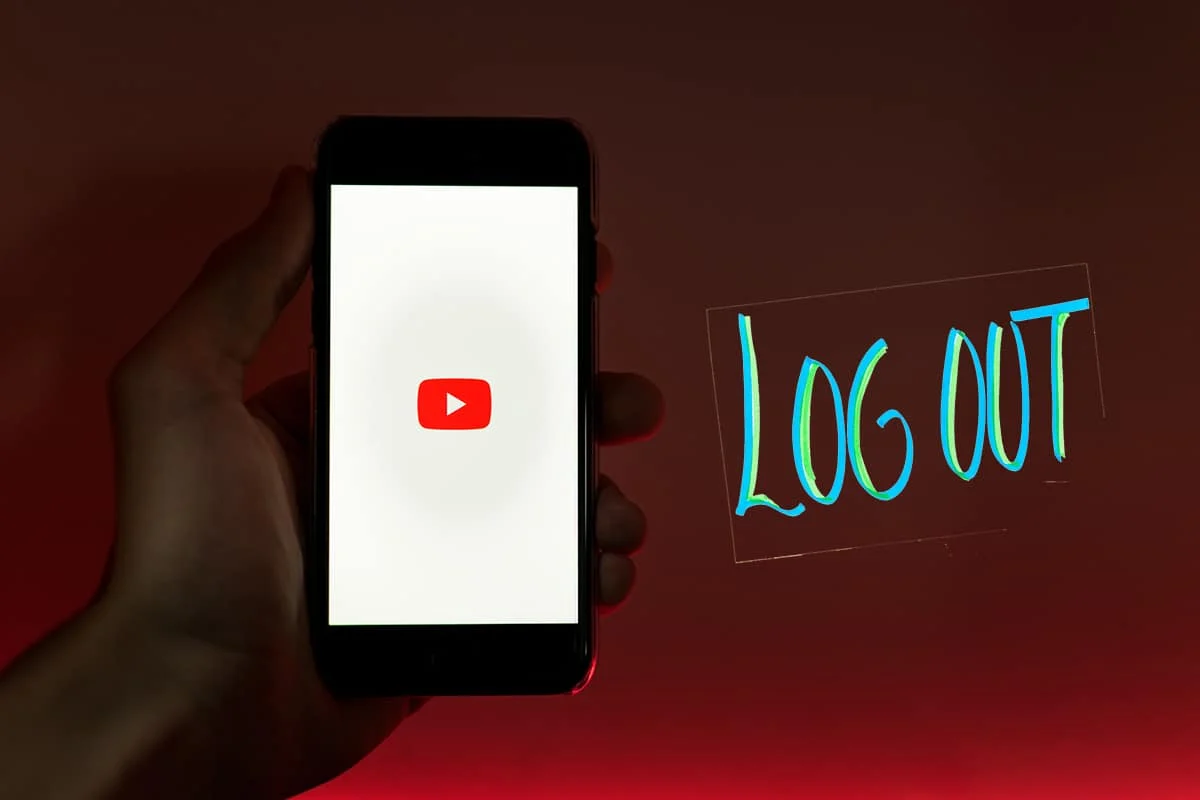
Zawartość
- Jak naprawić YouTube ciągle mnie wylogowuje
- Dlaczego YouTube ciągle mnie wylogowuje?
- Metoda 1: Wyłącz VPN
- Metoda 2: Zresetuj hasło YouTube
- Metoda 3: Zaktualizuj aplikację YouTube
- Metoda 4: Usuń pamięć podręczną przeglądarki i pliki cookie
- Metoda 5: Usuń rozszerzenia przeglądarki
- Metoda 6: Zezwól na uruchamianie JavaScriptu w przeglądarce
Jak naprawić YouTube ciągle mnie wylogowuje
Dlaczego YouTube ciągle mnie wylogowuje?
Oto kilka ogólnych przyczyn, które mogą powodować ten problem:
- Uszkodzone pliki cookie lub pliki pamięci podręcznej.
- Nieaktualna aplikacja YouTube.
- Uszkodzone rozszerzenia lub wtyczki są dodawane do przeglądarki internetowej.
- Zhakowane konto YouTube.
Metoda 1: Wyłącz VPN
Jeśli na komputerze zainstalowano oprogramowanie VPN innej firmy, komunikacja z serwerami YouTube może być utrudniona. Może to powodować, że YouTube nadal wylogowuje mnie z problemu. Wykonaj poniższe czynności, aby wyłączyć VPN:
1. Przejdź do prawego dolnego rogu paska zadań .
2. Tutaj kliknij strzałkę w górę , a następnie kliknij prawym przyciskiem myszy oprogramowanie VPN .
3. Na koniec kliknij Wyjdź lub podobną opcję.
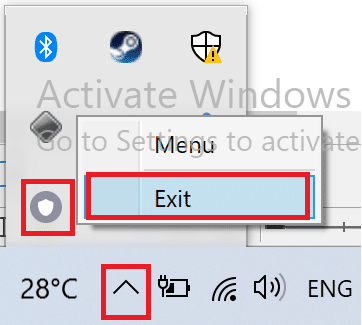
Zilustrowany poniżej przykład wyjścia z Betternet VPN.
Metoda 2: Zresetuj hasło YouTube
Problem „YouTube ciągle mnie wylogowuje” może wystąpić, jeśli ktoś ma dostęp do Twojego konta. Aby upewnić się, że Twoje konto Google jest bezpieczne, zmień hasło. Aby to zrobić, wykonaj poniższe czynności:
1. Przejdź do strony odzyskiwania konta Google, wyszukując hasło Google Account Recovery w przeglądarce internetowej.
2. Następnie wprowadź swój identyfikator e-mail lub numer telefonu . Następnie kliknij Dalej, jak zaznaczono poniżej.
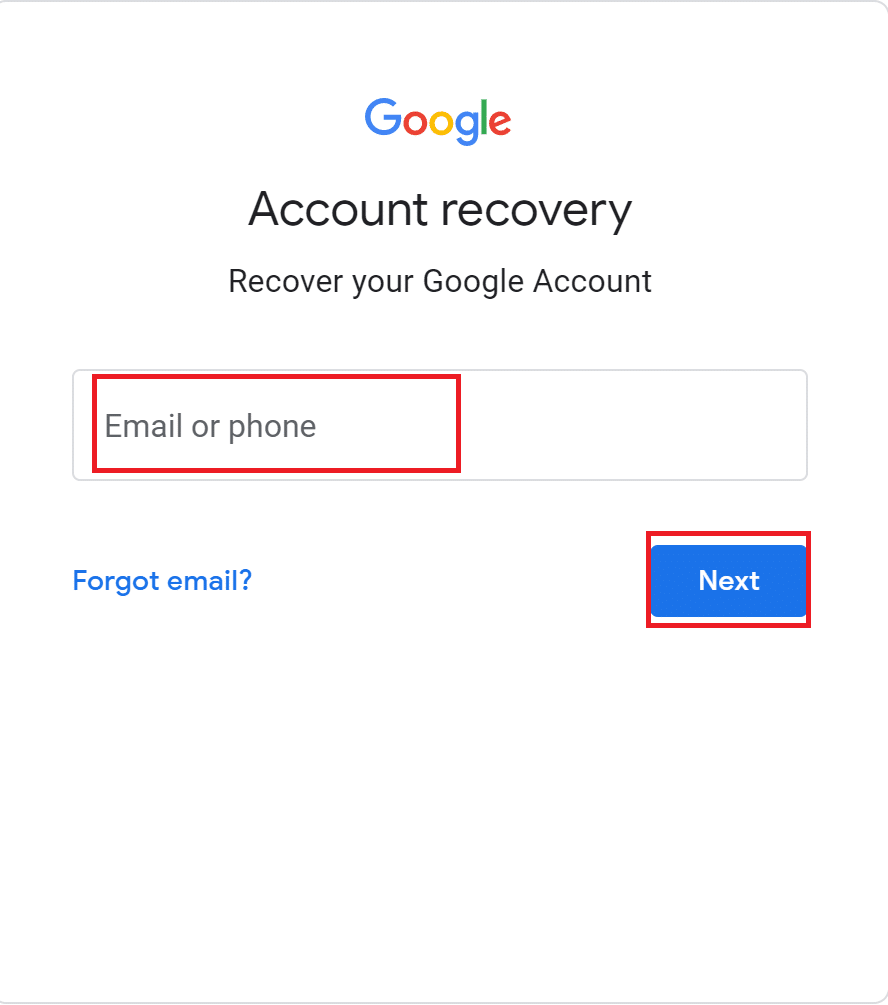
3. Następnie kliknij opcję „ Uzyskaj kod weryfikacyjny w… ”, jak pokazano na poniższym obrazku. Otrzymasz kod na swój telefon komórkowy lub inny e-mail, w zależności od informacji odzyskiwania wprowadzonych podczas tworzenia konta.
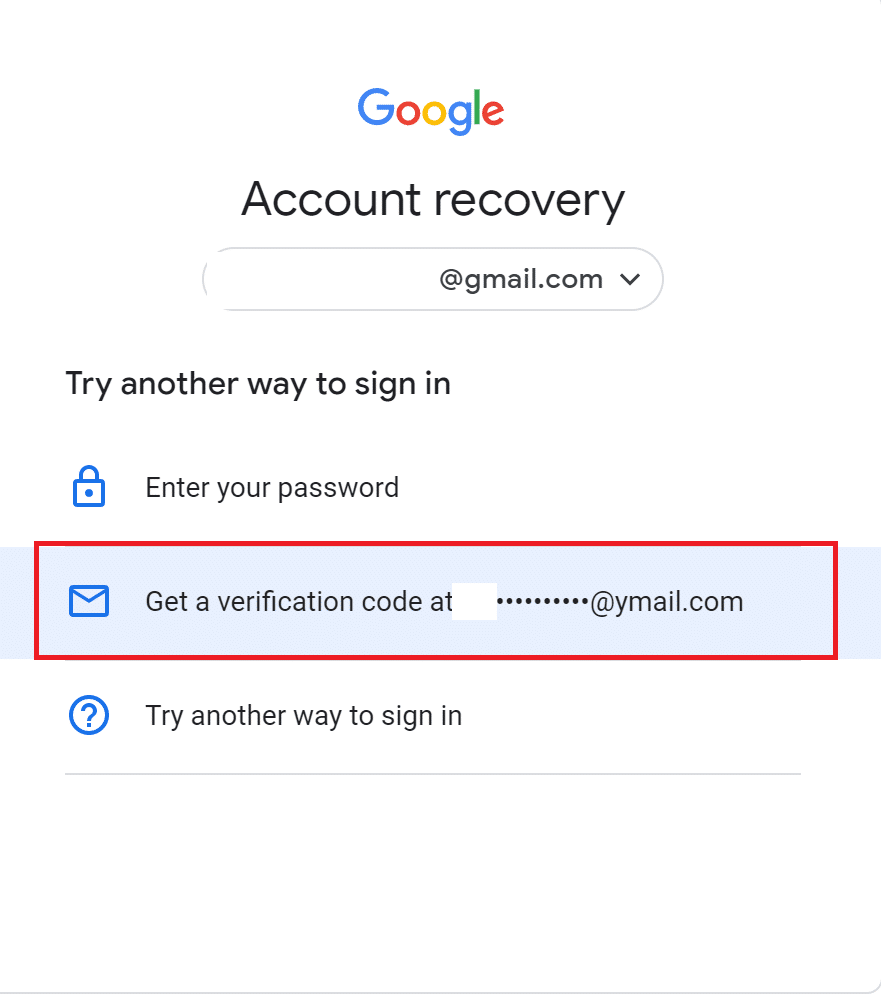
4. Teraz sprawdź otrzymany kod i wprowadź go na stronie odzyskiwania konta.
5. Na koniec postępuj zgodnie z instrukcjami wyświetlanymi na ekranie, aby zmienić hasło do konta .
Uwaga: nie można zresetować hasła do konta za pomocą nazwy użytkownika. Musisz podać swój adres e-mail lub numer telefonu komórkowego w kroku 2.
Przeczytaj także: Napraw problem z niedziałającym YouTube w Chrome [ROZWIĄZANE]
Metoda 3: Zaktualizuj aplikację YouTube
Jeśli napotkasz problem na telefonie z Androidem podczas korzystania z aplikacji YouTube, zaktualizowanie aplikacji może pomóc rozwiązać problem z wylogowaniem z YouTube. Wykonaj podane czynności, aby zaktualizować aplikację YouTube na urządzeniach z Androidem:
1. Uruchom Sklep Play z menu aplikacji w telefonie, jak pokazano.
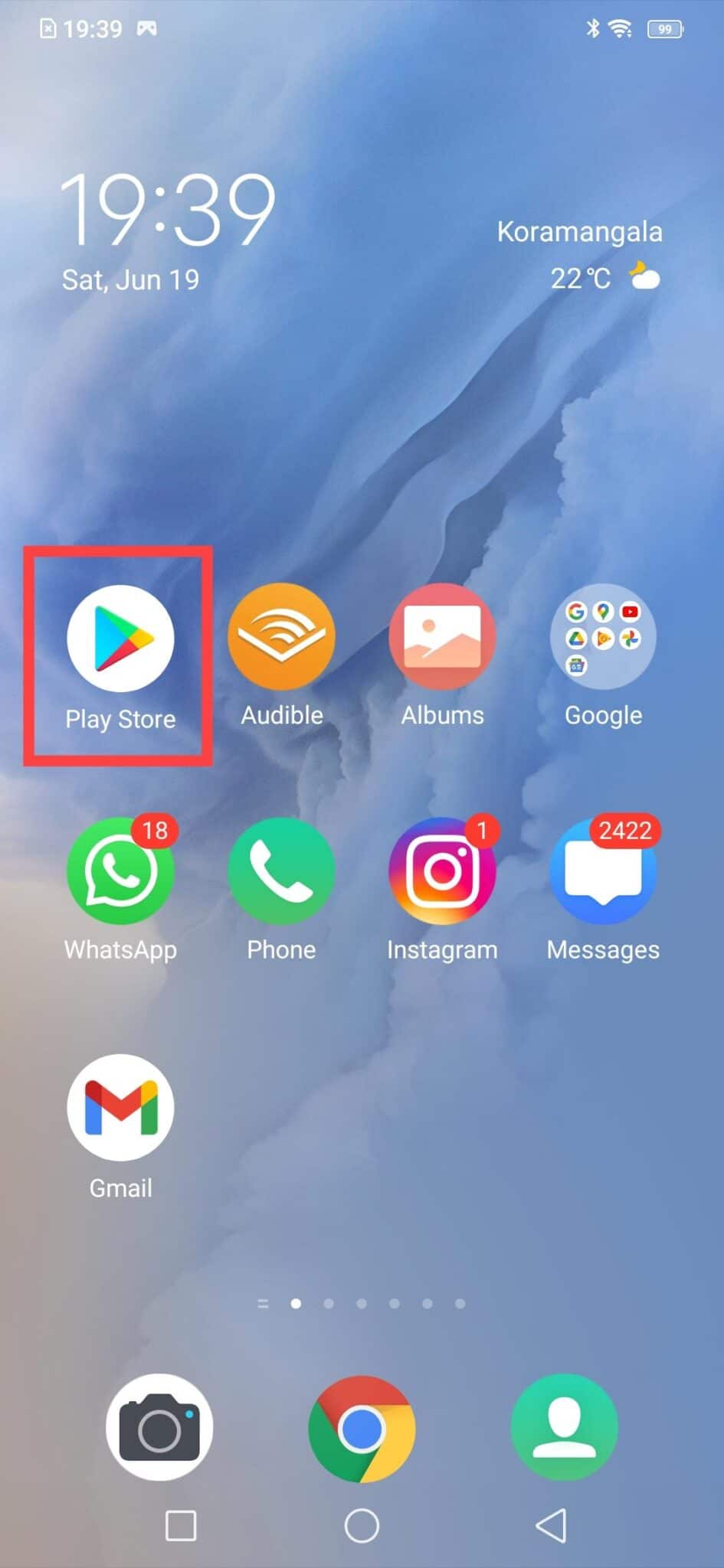
2. Następnie stuknij swoje zdjęcie profilowe i przejdź do Moje aplikacje i gry , jak pokazano poniżej.
3. Następnie znajdź YouTube na liście i stuknij ikonę Aktualizuj , jeśli jest dostępna.
Uwaga: w najnowszej wersji Sklepu Play kliknij swoje zdjęcie profilowe . Następnie przejdź do Zarządzaj aplikacjami i urządzeniem > Zarządzaj > Dostępne aktualizacje > YouTube > Aktualizuj .
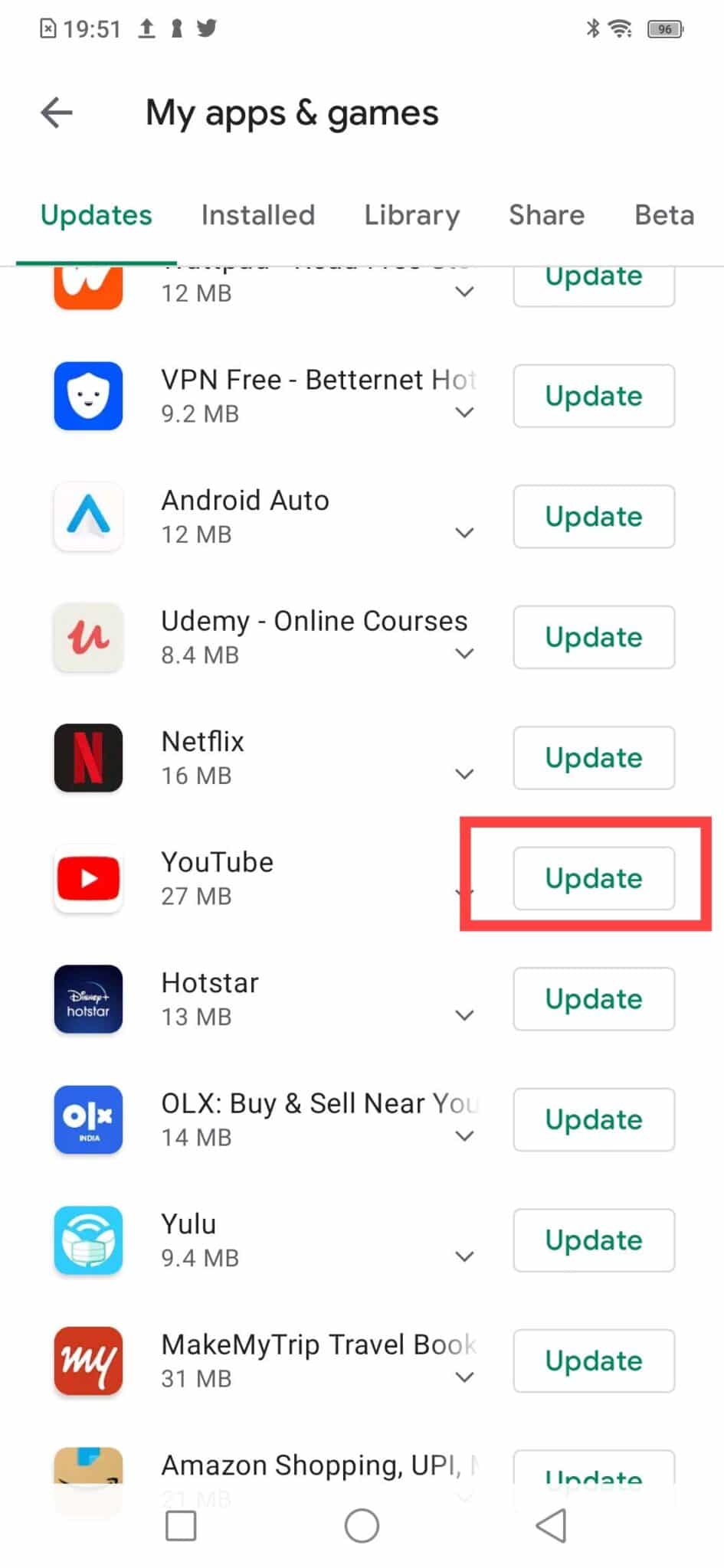
Poczekaj na zakończenie procesu aktualizacji. Teraz sprawdź, czy ten sam problem nadal występuje.
Metoda 4: Usuń pamięć podręczną przeglądarki i pliki cookie
Za każdym razem, gdy odwiedzasz witrynę, przeglądarka zbiera tymczasowe dane zwane pamięcią podręczną i plikami cookie, dzięki czemu przy następnej wizycie witryna ładuje się szybciej. Przyspiesza to ogólne surfowanie po Internecie. Jednak te pliki tymczasowe mogą być uszkodzone. Dlatego musisz je usunąć, aby naprawić YouTube, który sam mnie wylogowuje.
Postępuj zgodnie z podanymi instrukcjami, aby wyczyścić pliki cookie i pamięć podręczną przeglądarki w różnych przeglądarkach internetowych.
W przeglądarce Google Chrome:
1. Uruchom przeglądarkę Chrome . Następnie wpisz chrome://settings w pasku adresu URL i naciśnij Enter , aby przejść do ustawień.
2. Następnie przewiń w dół i kliknij Wyczyść dane przeglądania, jak pokazano na ilustracji.
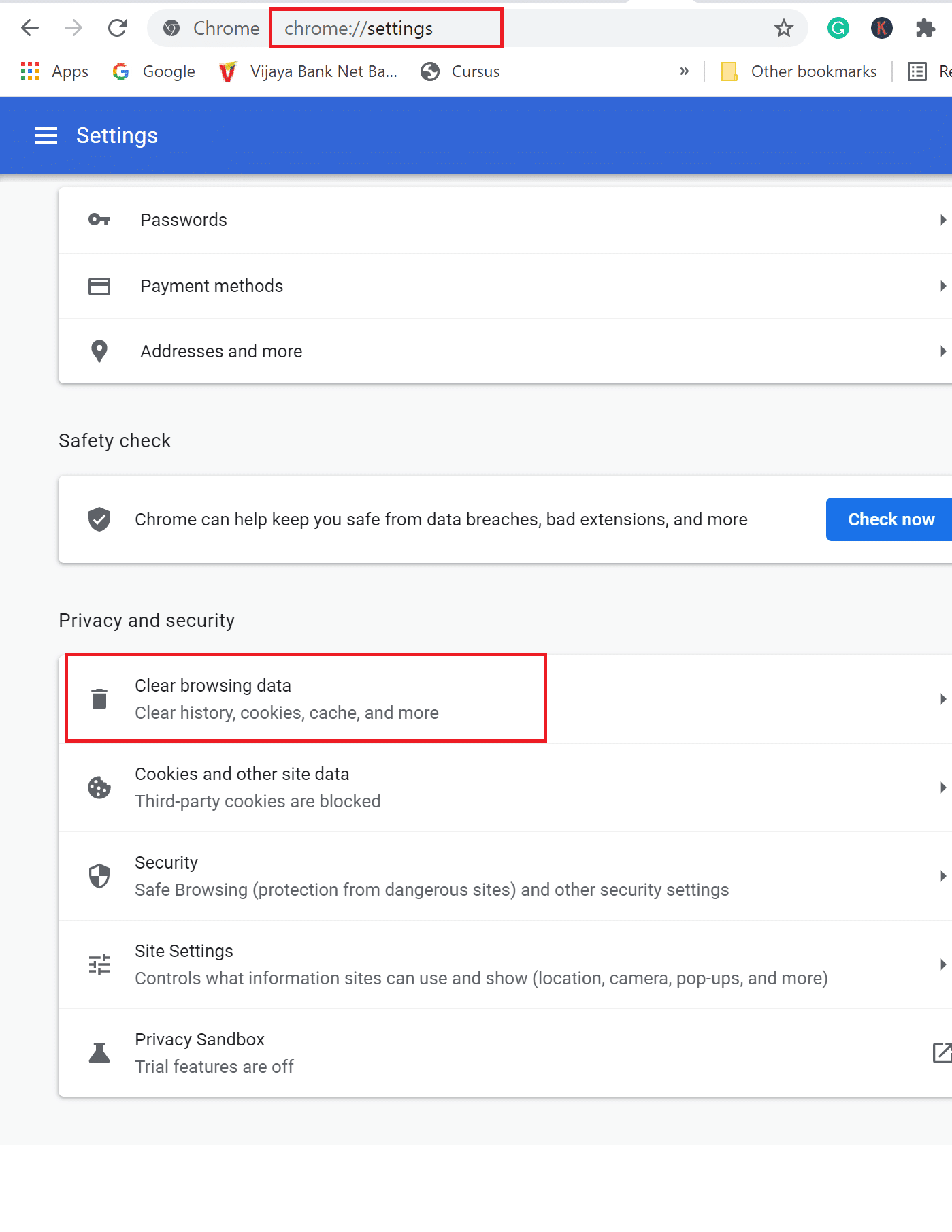

3. Następnie wybierz Cały czas w polu rozwijanym zakresu czasu , a następnie wybierz Wyczyść dane. Zapoznaj się z podanym zdjęciem.
Uwaga: usuń zaznaczenie pola obok Historia przeglądania, jeśli nie chcesz jej usuwać.
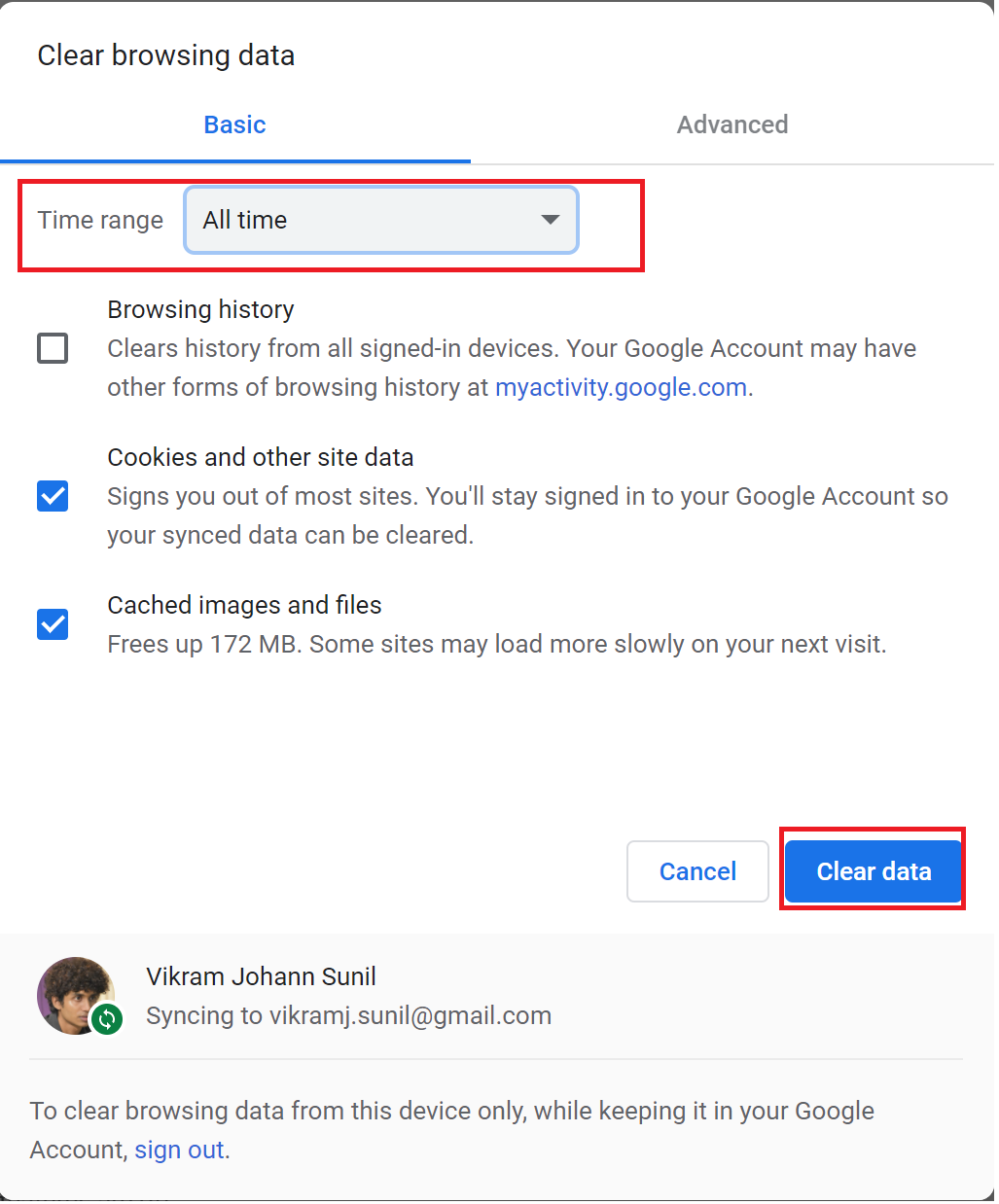
W Microsoft Edge:
1. Uruchom Microsoft Edge i wpisz edge://settings w pasku adresu URL. Naciśnij Enter .
2. W lewym okienku kliknij Pliki cookie i uprawnienia witryny.
3. Następnie kliknij Zarządzaj i usuń pliki cookie oraz dane witryn widoczne w prawym okienku.
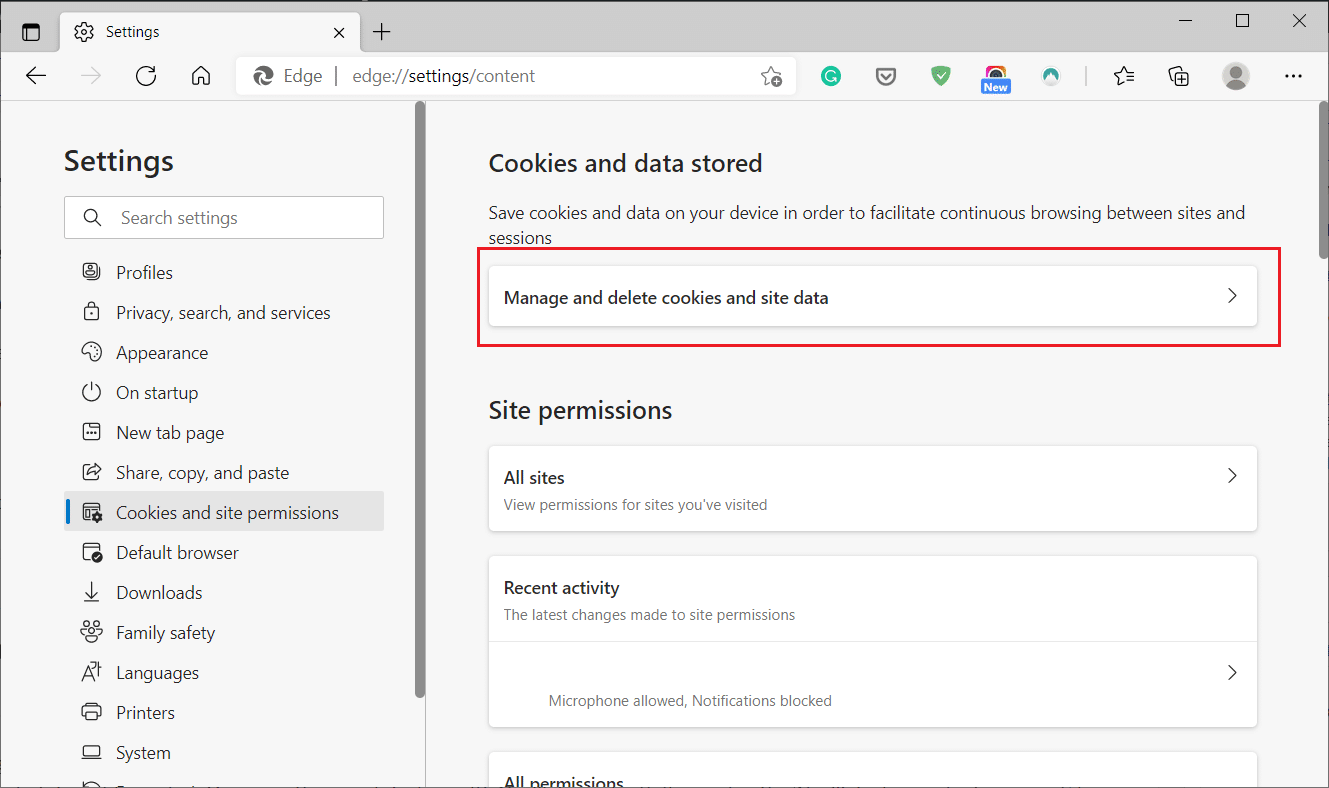
4. Następnie kliknij Zobacz wszystkie pliki cookie i dane witryn.
5. Na koniec kliknij Usuń wszystko , aby pozbyć się wszystkich plików cookie zapisanych w przeglądarce internetowej.
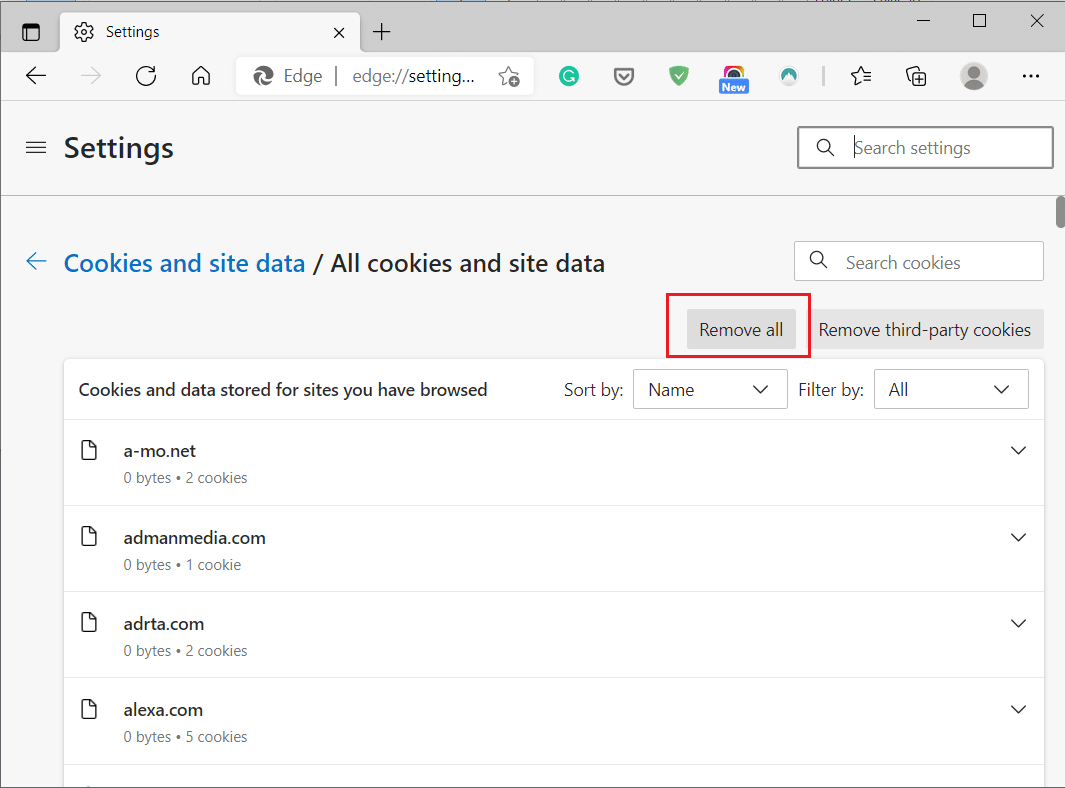
Po wykonaniu opisanych powyżej czynności uzyskaj dostęp do swojego konta YouTube i sprawdź, czy jesteś w stanie rozwiązać problem z ciągłym wylogowywaniem mnie przez YouTube.
Przeczytaj także: Jak pobierać filmy z YouTube'a na laptopa/PC
Metoda 5: Usuń rozszerzenia przeglądarki
Jeśli usunięcie plików cookie przeglądarki nie pomogło, usunięcie rozszerzeń przeglądarki może. Podobnie jak pliki cookie, rozszerzenia przeglądarki mogą ułatwić i ułatwić przeglądanie Internetu. Mogą jednak zakłócać działanie YouTube, potencjalnie powodując problem „YouTube keeps me outs out”. Wykonaj podane czynności, aby usunąć rozszerzenia przeglądarki i sprawdzić, czy możesz pozostać zalogowanym na swoim koncie w YouTube.
W przeglądarce Google Chrome:
1. Uruchom Chrome i wpisz chrome://extensions w pasku wyszukiwania adresu URL . Naciśnij Enter , aby przejść do rozszerzeń Chrome, jak pokazano poniżej.

2. Wyłącz wszystkie rozszerzenia, wyłączając przełącznik. Poniżej zilustrowany jest przykład wyłączania rozszerzenia Dokumentów Google offline.
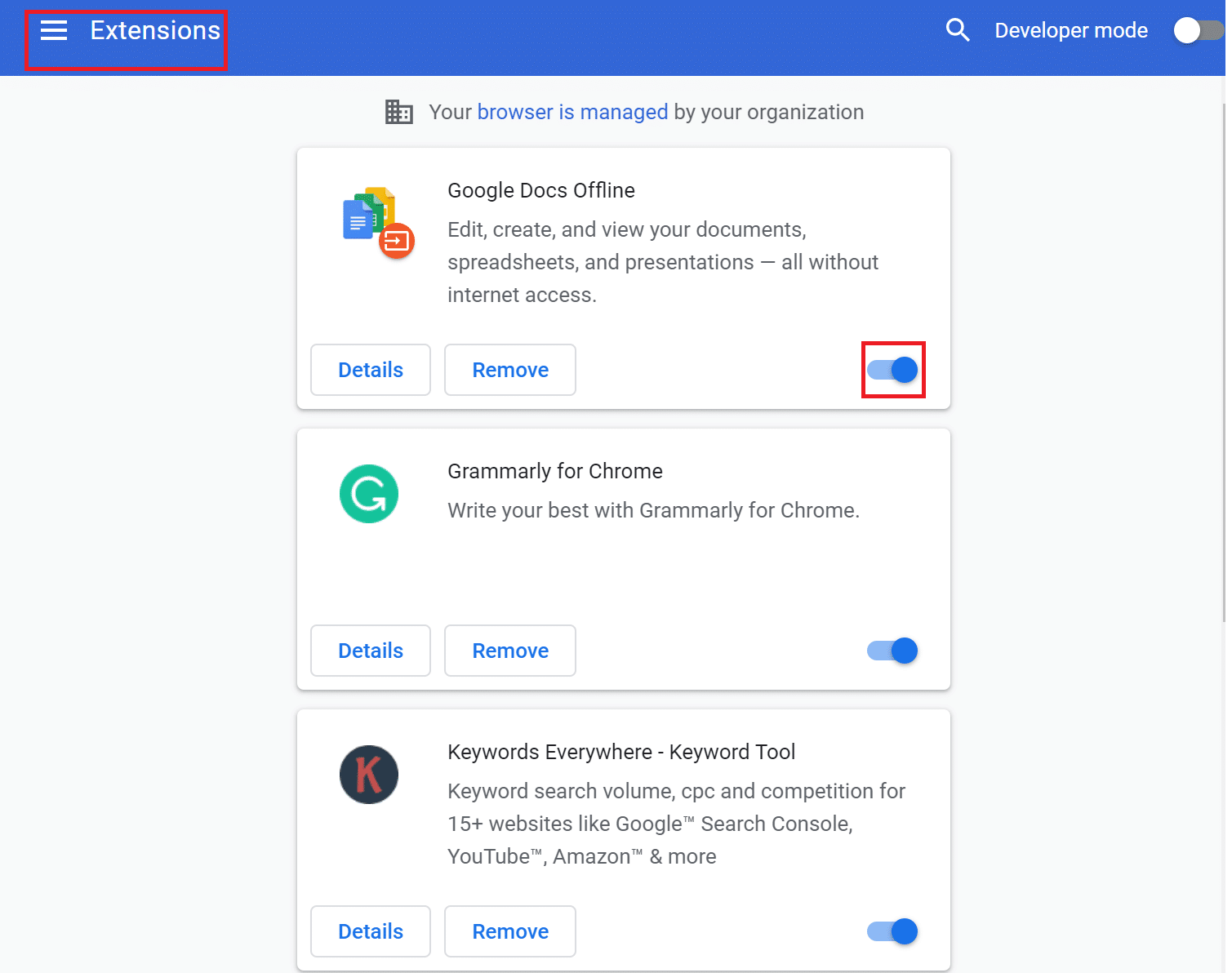
3. Teraz uzyskaj dostęp do swojego konta YouTube.
4. Jeśli to naprawi błąd wylogowania z YouTube, oznacza to, że jedno z rozszerzeń jest wadliwe i należy je usunąć.
5. Włączaj poszczególne rozszerzenia po kolei i sprawdź, czy problem występuje. W ten sposób będziesz mógł określić, które rozszerzenia są wadliwe.
6. Po znalezieniu wadliwych rozszerzeń kliknij Usuń . Poniżej znajduje się przykład usuwania rozszerzenia Dokumenty Google offline.
W Microsoft Edge:
1. Uruchom przeglądarkę Edge i wpisz edge://extensions. Następnie naciśnij Enter .
2. Na karcie Zainstalowane rozszerzenia wyłącz przełącznik dla każdego rozszerzenia.
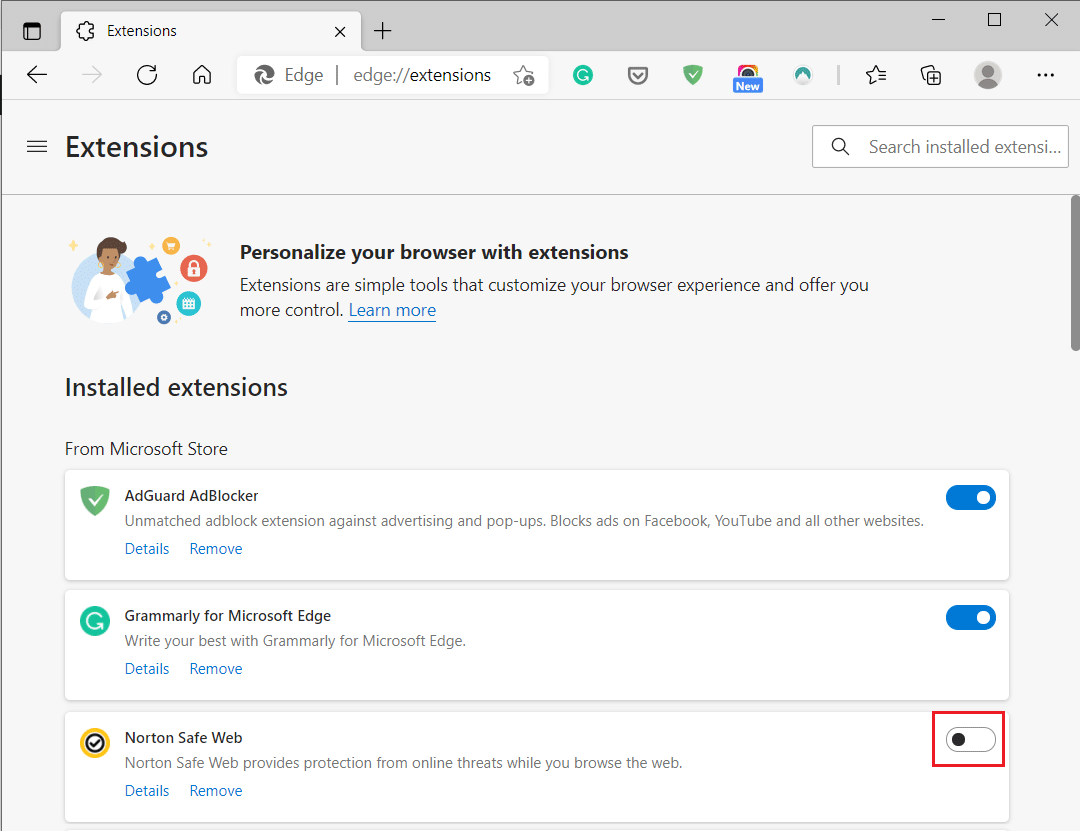
3. Ponownie otwórz przeglądarkę. Jeśli problem został rozwiązany, wykonaj następny krok.
4. Jak wyjaśniono wcześniej, znajdź wadliwe rozszerzenie i usuń je.
Metoda 6: Zezwól na uruchamianie JavaScriptu w przeglądarce
Aby aplikacje takie jak YouTube działały poprawnie, w przeglądarce musi być włączona obsługa JavaScript. Jeśli Javascript nie działa w Twojej przeglądarce, może to prowadzić do błędu „wylogowanie z YouTube”. Wykonaj poniższe czynności, aby upewnić się, że JavaScript jest włączony w Twojej przeglądarce:
W przeglądarce Google Chrome:
1. Uruchom Chrome i wpisz chrome://settings w pasku adresu URL. Teraz naciśnij klawisz Enter .
2. Następnie kliknij Ustawienia witryny w obszarze Prywatność i bezpieczeństwo , jak zaznaczono poniżej.
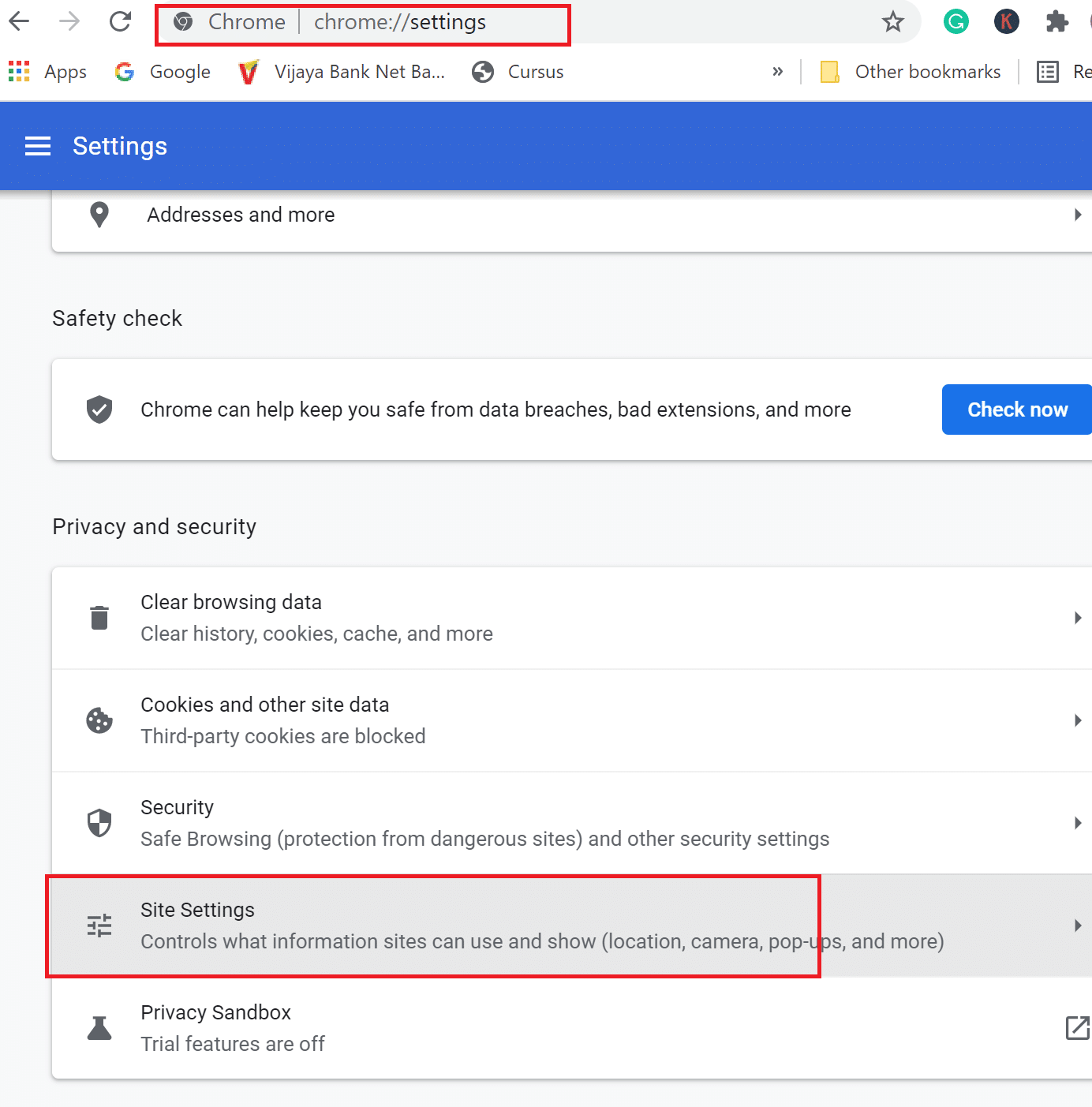
3. Przewiń w dół i kliknij JavaScript w sekcji Treść , jak pokazano poniżej.

4. Włącz przełącznik na Dozwolone (zalecane) . Zapoznaj się z podanym zdjęciem.
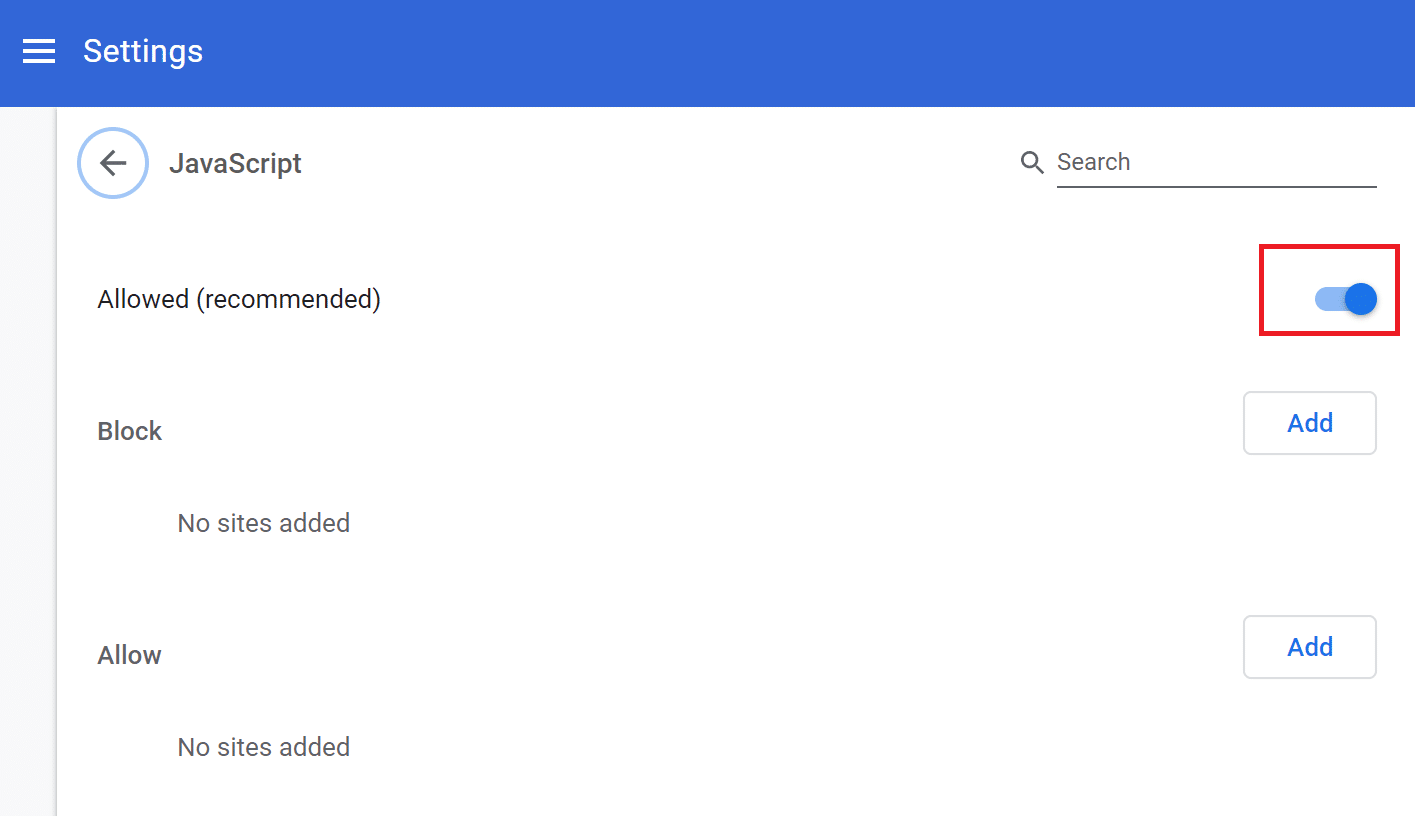
Dla Microsoft Edge:
1. Uruchom Edge i wpisz edge://settings w pasku wyszukiwania adresu URL . Następnie naciśnij Enter , aby uruchomić Ustawienia .
2. Następnie z lewego panelu wybierz Pliki cookie i uprawnienia witryn .
3. Następnie kliknij JavaScript pod Wszystkie uprawnienia .
3. Na koniec włącz przełącznik obok opcji Pytaj przed wysłaniem, aby włączyć JavaScript.
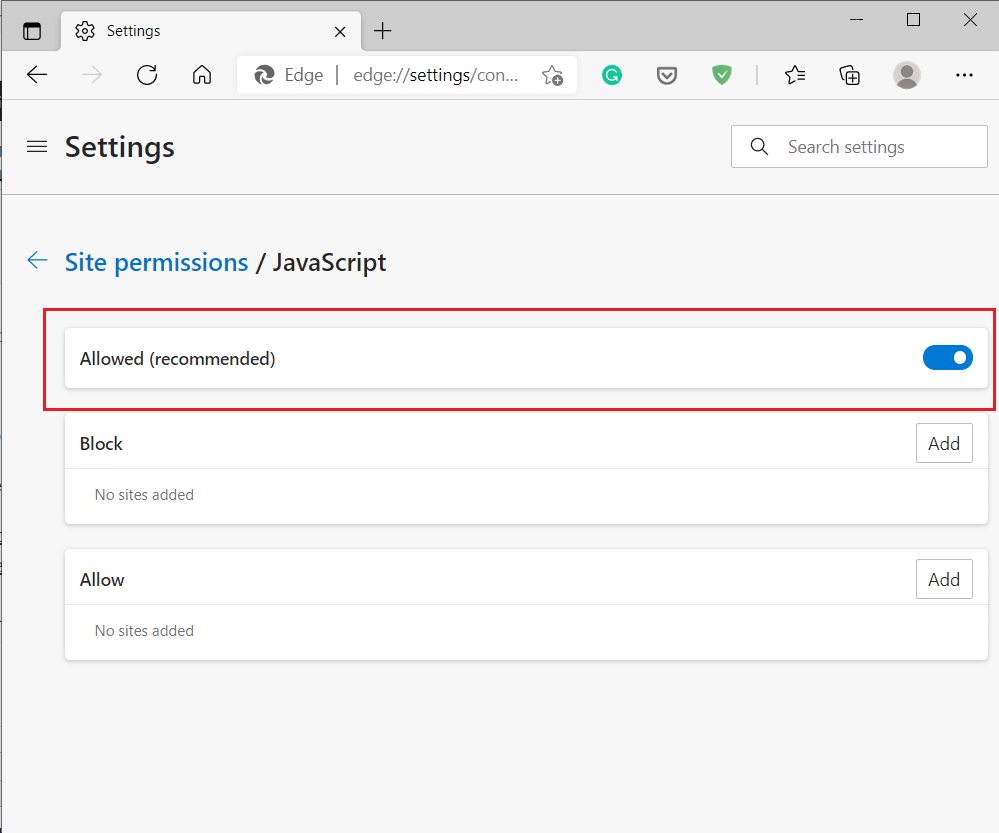
Teraz wróć do YouTube i sprawdź, czy możesz pozostać zalogowanym na swoim koncie. Mamy nadzieję, że problem został już rozwiązany.
Zalecana:
- Jak pobierać filmy z YouTube na urządzenia mobilne?
- Jak przywrócić stary układ YouTube
- Napraw system Windows 10 nie uruchamia się z USB
- Jak naprawić, że Avast nie otwiera się w systemie Windows
Mamy nadzieję, że ten przewodnik był pomocny i udało Ci się rozwiązać problem z wylogowaniem z YouTube . Daj nam znać, która metoda zadziałała najlepiej dla Ciebie. Ponadto, jeśli masz jakieś pytania lub sugestie dotyczące tego artykułu, możesz je umieścić w sekcji komentarzy poniżej.